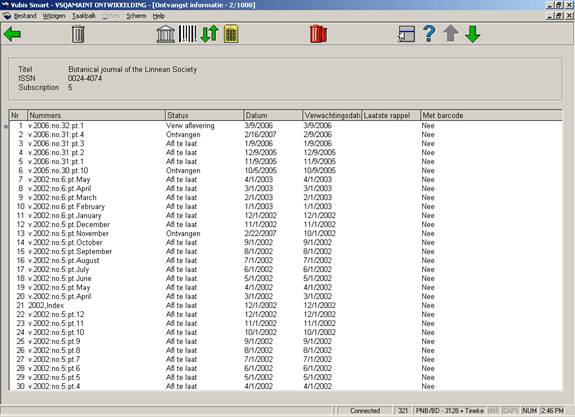
Kies op het Algemene gegevens abonnement scherm de optie . Het systeem toont het Ontvangst informatie scherm.
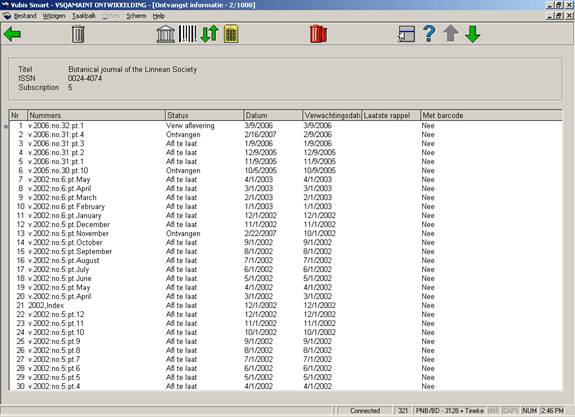
Bovenaan staat korte bibliografische informatie. Deze gegevens zijn afgeschermd en omvatten de velden gedefinieerd in het !Serial element/groep profiel record. Ook het abonnementsnummer wordt getoond.
Nummers – De nummering gevolgd door de chronologie tussen ronde haken voor elke aflevering.
Status – Dit is een van de statussen als gedefinieerd in 367.7 – Aflevering status codes. Voorbeelden van codes zijn: Ontvangen, Geretourneerd, Naar binder, Gebonden, Ontbrekend, Verwacht, Nog niet gepubliceerd, enz.
Datum – Datum behorend bij de huidige status.
Verwachtingsdatum – Datum waarop de aflevering verwacht wordt.
Laatste rappel – Dit veld bestaat uit meerdere onderdelen.
Voorbeeld 1: 1o:09 Sep 2005. Het eerste cijfer geeft aan hoe vaak er gereclameerd is (in het voorbeeld eenmaal). Vervolgens de letter ‘o’ of ‘s’ om aan te geven of het een rappel voor ontbrekende aflevering of stagnerend abonnement betreft (in het voorbeeld ‘ontbrekend’). De “:” is een scheidingsteken, dat wordt gevolgd door de rappeldatum.
Voorbeeld 2: Tel:15 Jul 2004. Het eerste deel is ‘Tel’ hetgeen betekent dat er telefonisch is gereclameerd. De “:” is een scheidingsteken, dat wordt gevolgd door de rappeldatum.
Met barcode – In dit veld staat “Ja” of “Nee”. Hiermee wordt bepaald of afleveringen een barcode krijgen tijdens het ontvangstproces.
[D*] – Hiermee kunt u een aflevering verwijderen uit de lijst met ontvangen afleveringen van dit abonnement en plaatskenmerk set. Wanneer de aflevering voorzien is van een barcode vraagt het systeem of u deze ook wilt verwijderen.
Stuur afleveringen naar binder: wanneer u deze optie kiest, wordt het “Stuur afleveringen naar binder” scherm getoond met alle afleveringen die nog niet de status ‘Gebonden’ hebben en nog geen barcodes hebben. Zie verder paragraaf 321.3.3.1.
Binden/barcoderen afleveringen: wanneer u deze optie kiest, wordt het “Markeer afleveringen als gebonden/gebarcodeerd” scherm getoond met alle afleveringen die nog niet de status ‘Bij binder’ of ‘Gebonden’ hebben. Zie verder paragraaf 321.3.3.2.
Omkeren display volgorde: Op het Ontvangstinformatie scherm worden aflevering, index en supplement in aflopende chronologische volgorde getoond (d.w.z. nieuwste eerst). Met deze optie kan de volgorde omgekeerd worden (d.w.z. oudste eerst) hetgeen handig kan zijn bij het verwijderen van oude afleveringen.
[FA*] – Hiermee kunt u een factuur inboeken voor het abonnement. Zie verder paragraaf 321.3.3.3.
: Hiermee kunt u alle afleveringen verwijderen uit de lijst met ontvangen afleveringen van dit abonnement en plaatskenmerk set. Het systeem vraagt om bevestiging.
Stuur afleveringen naar binder: wanneer u deze optie kiest, wordt het “Stuur afleveringen naar binder” scherm getoond met alle afleveringen die nog niet de status ‘Gebonden’ hebben en nog geen barcodes hebben. Kies vanaf dit scherm de afleveringen die u samen wilt binden en wijzig hun status in ‘Bij binder’. Er wordt een overzichtsscherm getoond:

: Kies vanaf dit scherm de afleveringen die u samen wilt binden. U zult zien dat in de kolom Geselecteerd de inhoud wijzigt van Nee naar Ja.
Bijwerken status: Wanneer u klaar bent met selecteren gebruikt u deze optie om de status van de geselecteerde afleveringen te wijzigen in ‘Bij binder’. Wanneer u hiermee klaar bent, gaat het systeem terug naar het Ontvangstinformatie scherm.
Binden/barcoderen afleveringen: wanneer u deze optie kiest, wordt het “Markeer afleveringen als gebonden/gebarcodeerd” scherm getoond met alle afleveringen die nog niet de status ‘Bij binder’ of ‘Gebonden’ hebben. Kies vanaf dit scherm de afleveringen die u samen wilt binden en wijzig hun status in ‘Gebonden’. Er wordt gevraagd of u een barcode wilt toekennen aan de afleveringen. Er wordt een overzichtsscherm getoond:

: Kies vanaf dit scherm de afleveringen die u van een barcode wilt voorzien. U zult zien dat in de kolom Geselecteerd de inhoud wijzigt van Nee naar Ja.
Bijwerken status: Wanneer u klaar bent met selecteren gebruikt u deze optie. Het systeem vraagt: "Wilt u de gebonden afleveringen van barcodes voorzien?”.

Wanneer u kiest, zal het systeem het invulscherm voor een nieuw exemplaar tonen. Nadat u een barcode heeft ingevoerd en op geklikt heeft op dit invulscherm, zal het systeem de status van de geselecteerde afleveringen wijzigen in ‘Gebonden’.
Wanneer u kiest, zal het systeem de status van de geselecteerde afleveringen wijzigen in ‘Gebonden’. Wanneer u kiest, zal het systeem niets doen.
Vervolgens toont het systeem opnieuw het Markeer afleveringen als gebonden/gebarcodeerd scherm.
Selecteer een aflevering op het Ontvangst informatie scherm en dan deze optie. Het volgende invulscherm wordt getoond:

Nummering – Hier staat de informatie behorend bij de geselecteerde regel op het Ontvangst informatie scherm. U kunt dit wijzigen om aan te geven dat het om een reeks van afleveringen gaat.
Prijs – Voer de prijs in van de te factureren aflevering(en).
Factuurnummer – Voer het factuurnummer in.
Budget jaar – Voer (optioneel) het budgetjaar in waarop de factuur geboekt moet worden.
Nadat u op heeft geklikt kunt u nog individuele kortingen en belastingen invullen, aangeven of dit pro rata gaat. Nadat u weer op heeft geklikt wordt de factuurregel aangemaakt op de betreffende factuur en wordt een gefactureerde ontvangst gegenereerd in de bestelling die gekoppeld is aan dit abonnement.
Kies op het Algemene gegevens abonnement scherm de optie . Het systeem toont het Alternatieve abonnementsnummer scherm.

Alternatieve abonnementsnummers – hier kunnen meerdere nummers ingevoerd worden, gescheiden door een komma. Deze nummers worden geïndexeerd in een aparte index en hoeven alleen maar uniek te zijn binnen het abonnement.
Abonnementsnummer – gebruik dit veld als u het oorspronkelijke abonnementsnummer wilt wijzigen in een nieuw nummer. Dit nieuwe nummer wordt getoond op alle schermen waar abonnementsnummer getoond wordt. Er kan gezocht worden op beide nummers. Het oorspronkelijke en nieuwe abonnementsnummer moeten uniek zijn binnen de instelling die de tijdschriftenmodule gebruikt.
Wanneer u groep 2 (afleveringen), 3 (Index) of 4 (Supplement) kiest vanaf het Algemene gegevens abonnement scherm toont het systeem vervolgens een scherm met daarop alle Type Bezitsinfo records / Verschijningspatronen die op dit moment aan het abonnement gekoppeld zijn voor de geselecteerde groep. Het systeem toont het Overzicht type bezitsinfo scherm. U kunt bijvoorbeeld een abonnement hebben dat recht geeft op maandelijks gepubliceerde papieren afleveringen en een jaarlijks gepubliceerde uitgave op microfiche. Dit abonnement heeft twee verschillende Type Bezitsinfo records nodig: een voor de papieren versie en een voor de microfiche versie. Deze hebben elk hun eigen verschijningspatroon en voorspellingen.

Bovenaan staat korte bibliografische informatie. Deze gegevens zijn afgeschermd en omvatten de velden gedefinieerd in het !Serial element/groep profiel record. Ook het abonnementsnummer wordt getoond. Daaronder staat per Type Bezitsinfo record / Verschijningspatroon de volgende informatie.
Omschrijving – omschrijving (code) die een specifiek type bezitsinfo bij een titel identificeert.
OPAC label – label dat getoond wordt in de WebOpac als voorvoegsel van de bezitsinformatie voor dit type bezitsinfo.
Koppen/Labels – de kolomkoppen/labels van het actieve verschijningspatroon behorend bij dit type bezitsinfo.
– gebruik deze optie om een nieuw Type Bezitsinfo record / Verschijningspatroon
toe te voegen aan het abonnement. Zie verder paragraaf 321.4.1.
[*] – selecteer een Type Bezitsinfo record / Verschijningspatroon en dan deze optie om het verschijningspatroon te bekijken / wijzigen of de volgende verwachtingsdatum aan te passen. Zie verder paragraaf 321.5.
[T*] – selecteer een Type Bezitsinfo record / Verschijningspatroon en dan deze optie om naar het Wijzigen type bezitsinfo invulscherm te gaan en daar Omschrijving, OPAC label, Default voor ontvangen tijdschriften of Comprimeren bezitsinfo te wijzigen. Zie verder paragraaf 321.4.2.
[D*] – selecteer een Type Bezitsinfo record / Verschijningspatroon en dan deze optie om het type bezitsinfo record te verwijderen bij dit abonnement. U kunt geen type bezitsinfo record verwijderen wanneer er ontvangsten zijn gekoppeld aan dit abonnement.
[HS*] – selecteer een Type Bezitsinfo record / Verschijningspatroon en dan deze optie om gegevens te wijzigen met betrekking tot retrospectieve bezitsinformatie, vervolg opmerkingen, automatisch genereren vlag voor dit abonnement. Bij het genereren van een samenvatting van de bezitsinformatie zal, wanneer deze vlag is gezet, het systeem eerst de gegenereerde bezitsinfo tonen en dan de vervolg opmerkingen. Zie verder paragraaf 321.4.3.
[PP*] – selecteer een Type Bezitsinfo record / Verschijningspatroon en dan deze optie om de geschiedenis te zien van wijzigingen in het verschijningspatroon. Zie verder paragraaf 321.4.4.
Kies op het Overzicht type bezitsinfo scherm de optie . Het invulscherm Invoeren type bezitsinfo verschijnt.
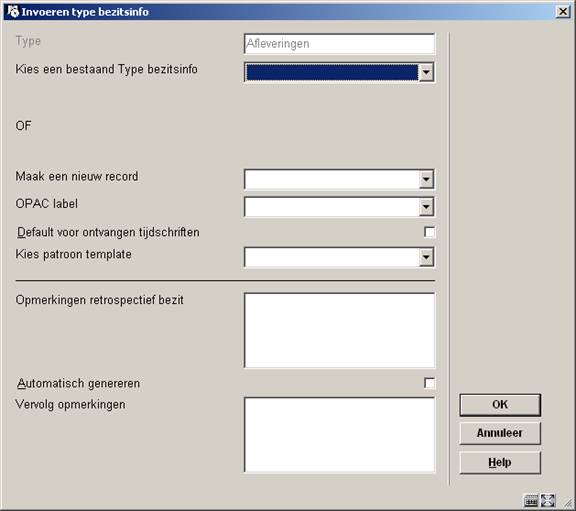
Type – is een beschermd veld en wordt meegenomen van de keuze gemaakt op het Algemene gegevens abonnement scherm.
De andere velden op dit scherm worden in drie secties verdeeld door een _________ regel.
Sectie 1 – hiermee kunt u een koppeling maken met een bij deze titel bestaand Type Bezitsinfo record / Verschijningspatroon.
Kies een bestaand Type bezitsinfo – dit is een dropdown lijst met alle type bezitsinfo records die reeds gedefinieerd zijn bij deze titel. Kijk of iemand al een bruikbaar verschijningspatroon heeft ingevoerd en selecteer dit. Ga vervolgens naar sectie 3 van dit invulscherm.
Of
Sectie 2 – hiermee kunt u een nieuw Type Bezitsinfo record / Verschijningspatroon toevoegen aan het huidige abonnement. Wanneer u daarmee klaar bent kunnen ook anderen gebruik maken van het door u gedefinieerde Type Bezitsinfo record / Verschijningspatroon wanneer ze andere abonnementen aan deze titel toevoegen.
Maak een nieuw record – Kies een geldig Type bezitsinfo uit de dropdown lijst. Deze authority lijst (4223) wordt beheerd via AFO 367. Deze omschrijving mag niet al gebruikt zijn voor andere Type Bezitsinfo records bij deze titel.
OPAC label – Kies een geldig label voor display in de WebOpac uit de dropdown lijst, voor het type bezitsinfo dat hierboven gekozen is. Deze authority lijst (4224) wordt beheerd via AFO 367.
Default voor ontvangen tijdschriften – als dit is aangevinkt wordt dit type bezitsinfo gebruikt als default bij het ontvangen van afleveringen.
Kies patroon template – dit is een dropdown lijst van templates die gedeeld worden door meerdere titels. Patroon templates omvatten labels, nummering en regelmaat informatie. De templates in deze lijst zijn het resultaat van het gebruik van de optie Opslaan als template. Zie sectie 321.5.3 voor een uitleg van deze optie.
Sectie 3 – hier kunt u informatie invoeren die bepaalt hoe de bezitsinformatie wordt geproduceerd voor dit abonnement. Wanneer een samenvatting van de bezitsinformatie wordt gegenereerd toont het systeem eerst de Opmerkingen retrospectief bezit, dan, wanneer de vlag Automatisch genereren is gezet, de gegenereerde bezitsinfo en tenslotte de vervolg opmerkingen.
Opmerkingen retrospectief bezit – vul hier in wat het oude (retrospectieve) bezit is van dit abonnement. Geef een harde return om een nieuwe regel te forceren. Dit veld is optioneel.
Automatisch genereren – als dit is aangevinkt zal het systeem automatisch bezitsinformatie genereren wanneer afleveringen worden ontvangen, naar een andere locatie overgeplaatst, enz.
Vervolg opmerkingen – voeg hier overige opmerkingen in. Geef een harde return om een nieuwe regel te forceren. Dit veld is optioneel.
nadat u op heeft geklikt toont het systeem het Verschijningspatroon scherm. Wanneer u geen Patroon template uit de lijst had geselecteerd wordt het
Wijzigen verschijningspatroon scherm getoond.
Kies op het Overzicht type bezitsinfo scherm de optie . Het invulscherm Wijzigen type bezitsinfo verschijnt:
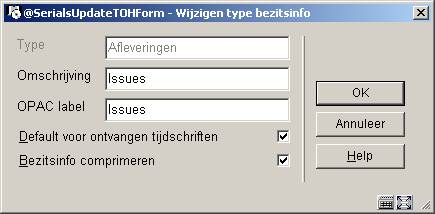
Type - is een beschermd veld en wordt meegenomen van de keuze gemaakt op het Algemene gegevens abonnement scherm.
Omschrijving – voer een unieke omschrijving in voor het type bezitsinfo. Deze omschrijving mag niet al gebruikt zijn voor andere Type Bezitsinfo records bij deze titel.
OPAC label – voer het label in dat in de WebOpac getoond moet worden voor dit type bezitsinfo.
Default voor ontvangen tijdschriften – als dit is aangevinkt wordt dit type bezitsinfo gebruikt als default bij het ontvangen van afleveringen.
Bezitsinfo comprimeren – geeft aan of bezitsinformatie kan worden gecomprimeerd of uitgebreid op basis van computer algoritmen. Wanneer dit is aangevinkt wordt bezitsinformatie getoond als een reeks (bijv. v.1-v.5). Als dit niet is aangevinkt (of bij indexen) omvat de bezitsinformatie alle afleveringen (bijv. v.1,v.2,v.3,v.4,v.5). Wanneer u de instelling van dit veld wijzigt zal het systeem automatisch alle systeemgegenereerde bezitsinformatie opnieuw genereren voor alle bezitsinformatie samenvattingen die dit type bezitsinfo gebruiken.
Kies op het Overzicht type bezitsinfo scherm de optie . Het invulscherm Bezitsinformatie verschijnt.

Omschrijving – dit veld is afgeschermd en bevat de omschrijving van het type bezitsinfo.
Systeem gegenereerde bezitsinfo – dit veld is afgeschermd en toont de door het systeem gegenereerde bezitsinformatie wanneer de optie Automatisch genereren is aangevinkt.
Opmerkingen retrospectief bezit – vul hier in wat het oude (retrospectieve) bezit is van dit abonnement. Geef een harde return om een nieuwe regel te forceren. Dit veld is optioneel.
Automatisch genereren – als dit is aangevinkt zal het systeem automatisch bezitsinformatie genereren wanneer afleveringen worden ontvangen, naar een andere locatie overgeplaatst, enz.
Vervolg opmerkingen – voeg hier overige opmerkingen in. Geef een harde return om een nieuwe regel te forceren. Dit veld is optioneel.
Wanneer het systeem een samenvatting van de bezitsinformatie toont omvat deze de inhoud van de velden Opmerkingen retrospectief bezit, Systeem gegenereerde bezitsinfo en Vervolg opmerkingen. Elk veld begint op een nieuwe regel.
Kies op het Overzicht type bezitsinfo scherm de optie . Het overzichtsscherm
Geschiedenis verschijningspatroon verschijnt. Dit scherm toont de informatie met betrekking tot wijzigingen in het verschijningspatroon als resultaat van het commando.
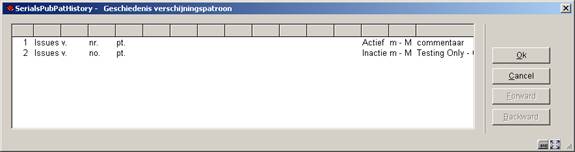
Op elke regel staat een verschijningspatroon met omschrijving type bezitsinfo, labels voor nummering en chronologie, status, frequentie en opmerkingen.
Op de eerste regel staat altijd het huidige, actieve verschijningspatroon. Op de volgende regels staan de gewijzigde patronen, van recent naar oud. Er wordt aparte bezitsinformatie gegenereerd voor elke wijziging in het verschijningspatroon.
Kies op het Overzicht type bezitsinfo scherm de optie . Het Verschijningspatroon scherm wordt getoond.

Het verschijningspatroon bestaat uit vier groepen:
1.
Type bezitsinfo – als u deze optie kiest kunt u gegevens aanpassen als: referentienummer leverancier, labels, nummering, geldige voorspellingen e.d. die horen bij dit verschijningspatroon.
2.
Algemeen – als u deze optie kiest kunt u gegevens aanpassen als: referentienummer leverancier, labels, nummering, geldige voorspellingen e.d. die horen bij dit verschijningspatroon..
3.
Regelmaat – als u deze optie kiest kunt u gegevens met betrekking tot de regelmaat invoeren of wijzigen. Een regelmaat patroon bepaalt wanneer een titel verschijnt en volgens welk patroon dit gebeurt.
4.
Volgende te verwachten – als u deze optie kiest kunt u gegevens met betrekking tot de volgende verwachtingsdatum invoeren of wijzigen alsmede de voorspellingen bekijken.
[<esc>] – slaat het verschijningspatroon op en keert terug naar het vorige scherm.
[*] – kies een van de vier groepen en dan deze optie om de bijbehorende informatie te bekijken/wijzigen. Zie verder paragraaf 321.5.1.
[S] – schrap dit verschijningspatroon.
[C] – maak de wijzigingen in het verschijningspatroon ongedaan die u heeft gemaakt sinds de laatste keer dat u het heeft opgeslagen.
[G] – toont de titelbeschrijving behorend bij het verschijningspatroon in read-only modus.
[K] – gebruik deze optie om het verschijningspatroon te kopiëren voordat u wijzigingen maakt. Het resultaat hiervan is dat alle historische ontvangsten de nummering en labels zullen behouden van het oorspronkelijke verschijningspatroon. Alle volgende verwachte afleveringen en toekomstige ontvangsten zullen de nummering en labels krijgen van het nieuwe verschijningspatroon. U dient deze optie alleen te gebruiken indien u de informatie van het oude verschijningspatroon moet bewaren. Zie verder paragraaf 321.5.2.
[P] – gebruik deze optie om verschijningspatronen te delen met andere medewerkers. Het systeem toont het Opslaan als template invulscherm. Zie verder paragraaf 321.5.3.
[V] – met deze optie kunt u gegevens met betrekking tot de volgende verwachtingsdatum invoeren of wijzigen alsmede de voorspellingen bekijken. Dit is hetzelfde als Groep 4 selecteren. Zie verder paragraaf 321.5.1.3.
Zie paragraaf 321.5.4 voor voorbeelden van de diverse mogelijkheden.
Wanneer u op het Verschijningspatroon scherm Groep 1 (Type bezitsinfo) of Groep 2 (Algemeen) kiest verschijnt het Wijzig verschijningspatroon scherm.

Omschrijving – dit veld is afgeschermd en bevat de omschrijving van het type bezitsinfo.
Leveranciersnummer – het referentienummer van de leverancier kan hier alleen ingevoerd worden als het niet al is ingevuld op het niveau van het abonnement. Wanneer het op dit niveau wordt ingevoerd zal een zoekactie op het referentienummer van de leverancier kunnen bepalen welk type bezitsinfo er ontvangen wordt.
Status – Actief – het verschijningspatroon is actief. Inactief – het verschijningspatroon is vervangen door een latere versie en wordt niet meer gebruikt.
Nummering – bepaalt de nummering van de voorspelde aflevering. Het is mogelijk tot zeven niveaus te bepalen. Voor elk niveau zijn er vier velden die samen bepalen hoe de nummers voorspeld worden.
1.
Labels –bepaal een label voor elk niveau dat u wilt gebruiken. Neem ook de interpunctie op. De meeste patronen hebben minimaal 1 niveau. Plaats deze tekst tussen ronde of vierkante haken wanneer u de tekst niet wilt tonen in geval de nummering wordt getoond. Plaats de tekst tussen accolades wanneer u de informatie van een bepaald niveau helemaal niet wilt tonen in het overzicht van voorspellingen. In dit geval is het niveau aangemaakt om correcte voorspellingen te doen, maar u wilt het niet laten zien. Wanneer u bijvoorbeeld een publicatie heeft met twee soorten nummers (v. en nr.) en u wilt twee afleveringen voorspellen met dezelfde nummering maar verschillende chronologie, maakt u een derde niveau aan (dl.) en zet dit tussen accolades, geeft aan dat er twee delen zijn en de nummering op herstart. Dan wordt de voorspelling iets als dit: v.23:nr.2(2003:Februari), v.23:nr.2(2003:Maart), v.23:nr.3(2003:April).
2.
Nummeringscode (*) – bepaalt van welk type de nummering op dit niveau is: numeriek, alfabetisch, Romeinse cijfers of een constante. Gebruik functietoets F8 (of tik ?L in) om een lijst met geldige codes op te roepen en er een te selecteren. Deze codes zijn gedefinieerd in AFO 367.9.
3.
Aantal delen – bepaalt uit hoeveel eenheden op het geselecteerde niveau het hogere niveau bestaat. Wordt bij het voorspellen gebruikt om te bepalen wanneer de nummering van het hogere niveau opgehoogd moet worden. Geef een aantal op voor elk niveau behalve het eerste. In dit voorbeeld vormen 12 afleveringen 1 jaargang.
4.
Doornummeringscode (*) – bepaalt of de nummering op het geselecteerde niveau oneindig doorloopt of herstart wanneer het hogere niveau wijzigt. Als “v. 25, nr. 12” is ontvangen, is het volgende nummer dan “v.26, nr. 13” (doorlopend) of “v. 26, nr. 1” (herstart). Gebruik functietoets F8 (of tik ?L in) om een lijst met geldige codes op te roepen en er een te selecteren. Deze codes zijn gedefinieerd in AFO 367.8.
Chronologie – datum informatie om die de aflevering identificeert. Het is mogelijk tot 4 niveaus van chronologie te definiëren. Voor elk niveau zijn er twee velden die samen bepalen hoe de datum informatie wordt voorspeld.
1.
Labels – bepaal een label voor elk niveau dat u wilt gebruiken. Plaats deze tekst tussen ronde of vierkante haken wanneer u de tekst niet wilt tonen in geval de chronologie wordt getoond. Bijvoorbeeld “(jaar) (maand)” wordt getoond als “2005:NOV”. Wordt door het systeem gebruikt bij invoeren/tonen bezitsinfo, lijst van delen en samenvatting bezit.
2.
Chronologie code (*) – Geef een chronologie code op. Geeft aan hoe de datum informatie op het geselecteerde niveau getoond wordt, bijvoorbeeld “jaar (JJJJ), maand (MMM)”. Gebruik functietoets F8 (of tik ?L in) om een lijst met geldige codes op te roepen en er een te selecteren. Deze codes zijn gedefinieerd in AFO 367.6. Wordt door het systeem gebruikt om data in bezitsinfo te genereren en om door de gebruiker ingevoerde data te controleren
Basis niveau – Dit is doorgaans het laagste niveau maar in maand-gebaseerde patronen kan dit ook het op een na laagste niveau zijn. Wordt door het systeem gebruikt bij het voorspellen om te bepalen of een verandering in maand een verandering in nummering betekent. De nummering van laagste en een na laagste niveau worden ook beïnvloed door de Nummeringscode en aantal delen van het laagste niveau.
·
Wanneer het laagste niveau het basis niveau is – In dat geval (in ons voorbeeld 2) zal een verandering van maand geen invloed hebben op de nummering op het laagste niveau. Wanneer de nummeringscode voor het laagste niveau ‘doorlopend’ is zal de nummering op dit niveau oneindig doorlopen. Wanneer de nummeringscode voor het laagste niveau ‘herstart’ is zal de nummering op dit niveau elke “M” afleveringen opnieuw beginnen (waarbij M = aantal delen). In beide gevallen wordt de nummering van een niveau hoger elke “M” afleveringen opgehoogd.
·
Wanneer het op een na laagste niveau het basis niveau is – In dat geval (bijvoorbeeld niveau 2 als er 3 niveaus zijn) kan het systeem patronen aan met verschillende aantallen afleveringen per maand. Wanneer de nummering op het laagste niveau ‘doorlopend’ is zal de nummering op dit niveau oneindig doorlopen. Wanneer de nummeringscode voor het laagste niveau ‘herstart’ is zal de nummering op dit niveau elke nieuwe maand opnieuw beginnen (of elke “M” afleveringen, wat er eerst is). In beide gevallen wordt de nummering van een niveau hoger opgehoogd als er een nieuwe maand begint (of elke “M” afleveringen, wat er eerst is).
Frequentie – De frequentie waarmee de publicatie verschijnt. Afkomstig uit de lijst met frequentiecodes behorend bij de MARC21 of UNIMARC standaard. Deze codes zijn louter informatief, met uitzondering van vijf codes die wel door het systeem geïnterpreteerd worden: tweejaarlijks – herhaal het patroon elke twee jaar, driejaarlijks – herhaal het patroon elke drie jaar, vierjaarlijks – herhaal het patroon elke vier jaar, vijfjaarlijks – herhaal het patroon elke vijf jaar en tienjaarlijks – herhaal het patroon elke tien jaar. Het systeem gebruikt deze informatie bij het voorspellen van jaren voor verwachte afleveringen. Deze codes zijn gedefinieerd in AFO 367.4.1.
Frequentie commentaar – Opmerkingen bij de frequentie. Bijvoorbeeld: “juli/augustus is een gecombineerde aflevering”, “soms is er een extra nummer in december”.
Automatisch voorspellen – Als dit is aangevinkt voorspelt het systeem nummering, chronologie en verwachte ontvangstdatum. Voorspellingen worden in een apart scherm getoond. Vink dit niet aan wanneer het patroon te onregelmatig is om te voorspellen. De nummering die u hier aangeeft wordt gebruikt voor alle verwachte afleveringen.
Bezitsinfo comprimeren – geeft aan of bezitsinformatie kan worden gecomprimeerd of uitgebreid op basis van computer algoritmen. Wanneer dit is aangevinkt wordt bezitsinformatie getoond als een reeks (bijv. v.1-v.5). Als dit niet is aangevinkt (of bij indexen) omvat de bezitsinformatie alle afleveringen (bijv. v.1,v.2,v.3,v.4,v.5).
Datum bereik – periode waarvoor nummering en chronologie geldt. Bijvoorbeeld Vol.23 No.2- (1991:February- ) voor een patroon waarbij de voorspelling gestart is met de februari-aflevering van 1991. Voordat u de Kopieer optie gebruikt om dit patroon te deactiveren en een nieuw actief patroon te maken kunt u hier iets invullen. Deze informatie wordt opgeslagen, maar het systeem doet er verder niets mee.
Opmerkingen bij navigatie door dit invulscherm
Pijltjestoetsen worden gebruikt om te navigeren binnen rijen en kolommen. Wanneer u met de pijltjestoetsen door de cellen navigeert, is de actieve cel omgeven door een grijze rechthoek. Wanneer u in een cel begint te typen of de F2 toets indrukt, gaat de cel in edit-mode (er verschijnt een cursor in de tekstbox). Wanneer u klaar bent met wijzigen van de gegevens in de cel, moet u ofwel de <Enter> toets ofwel de <Tab> toets indrukken. Hiermee gaat u weer uit de edit-mode. U kunt dan de pijltjestoetsen gebruiken om naar de volgende cel te gaan, dan wel de <Alt><Tab> of <Tab> toetsen om naar de vorige of volgende control in het invulscherm te gaan. In onderstaand voorbeeld zijn Supplier number, Status, Enumeration, Chronology, Base level en Frequency de controls.
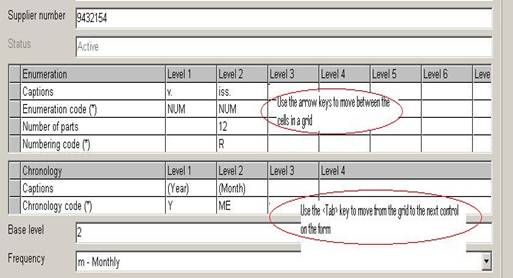
wanneer u een nieuw verschijningspatroon invoert of de button gebruikt in de Regelmaat patroon groep wordt het Verschijningspatroon regelmaat scherm getoond.

Regelmaat code – geeft aan met welke regelmaat de publicatie verschijnt: maanden gebaseerd, seizoenen gebaseerd, dag gebaseerd (week gebaseerd), onregelmatig of gedefinieerd door gebruiker.
Nadat u op heeft geklikt toont het systeem additionele velden voor gedetailleerde informatie zodat de voorspellingen accuraat gedaan kunnen worden. Afhankelijk van de gekozen regelmaat toont het systeem verschillende detailvelden voor de diverse Regelmaat codes behalve dat maanden gebaseerd en seizoenen gebaseerd op dezelfde wijze behandeld worden.
1.
regelmaat patroon groep gebaseerd op maanden of seizoenen:

Patroon – aantal afleveringen dat elke maand van het jaar gepubliceerd wordt. Voer 0 in voor maanden waarin er geen aflevering verschijnt. De default is 1 voor elke maand. Gebruik de button om alle maanden op 0 te zetten.
Eerste aflevering – dag waarop de eerste aflevering van elke maand verschijnt. Een 1 betekent dat de aflevering op de 1e dag van de maand verschijnt.
Dagen tussen afleveringen – aantal dagen tussen afleveringen wanneer er meer dan 1 aflevering per maand is. Wanneer hier 14 staat betekent dit 14 dagen – als de eerste aflevering op de 1e van de maand verschijnt, verschijnt de tweede aflevering dus op de 15e van de maand. Dit veld heeft geen effect als er maar 1 aflevering per maand verschijnt. Wanneer er meer afleveringen in een maand zijn dan past, wordt de rest op de laatste dag van de maand voorspeld. Als er bijvoorbeeld 3 afleveringen zijn in november en de Eerste aflevering verschijnt op de 5e, dan wordt de tweede aflevering voorspeld op de 19e en de derde op de 30e.
Basis niveau – Dit is doorgaans het laagste niveau maar in maand-gebaseerde patronen kan dit ook het op een na laagste niveau zijn. Wordt door het systeem gebruikt bij het voorspellen om te bepalen of een verandering in maand een verandering in nummering betekent. De nummering van laagste en een na laagste niveau worden ook beïnvloed door de Nummeringscode en aantal delen van het laagste niveau.
·
Wanneer het laagste niveau het basis niveau is – In dat geval (in ons voorbeeld 2) zal een verandering van maand geen invloed hebben op de nummering op het laagste niveau. Wanneer de nummeringscode voor het laagste niveau ‘doorlopend’ is zal de nummering op dit niveau oneindig doorlopen. Wanneer de nummeringscode voor het laagste niveau ‘herstart’ is zal de nummering op dit niveau elke “M” afleveringen opnieuw beginnen (waarbij M = aantal delen). In beide gevallen wordt de nummering van een niveau hoger elke “M” afleveringen opgehoogd.
·
Wanneer het op een na laagste niveau het basis niveau is – In dat geval (bijvoorbeeld niveau 2 als er 3 niveaus zijn) kan het systeem patronen aan met verschillende aantallen afleveringen per maand. Wanneer de nummering op het laagste niveau ‘doorlopend’ is zal de nummering op dit niveau oneindig doorlopen. Wanneer de nummeringscode voor het laagste niveau ‘herstart’ is zal de nummering op dit niveau elke nieuwe maand opnieuw beginnen (of elke “M” afleveringen, wat er eerst is). In beide gevallen wordt de nummering van een niveau hoger opgehoogd als er een nieuwe maand begint (of elke “M” afleveringen, wat er eerst is).
Kalenderwijziging – heeft alleen invloed op voorspellingen wanneer het laagste niveau van nummering ‘doorlopend’ is. Kan gebruikt worden om te bepalen dat de nummering een niveau hoger op specifieke momenten, bijvoorbeeld maand (MM) of datum (MMDD) opgehoogd moet worden. Bijvoorbeeld “04,10” zorgt ervoor dat in april en oktober de nummering een niveau hoger opgehoogd wordt terwijl de nummering op het laagste niveau oneindig doorloopt.
2.
regelmaat patroon groep gebaseerd op dagelijks/wekelijks:
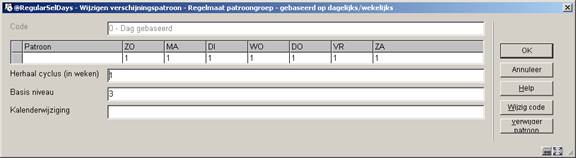
Patroon – Aantal afleveringen dat elke dag van de week verschijnt. Voer 0 in voor dagen waarop geen aflevering verschijnt. De default is 1 voor elke dag. Gebruik de button om alle dagen op 0 te zetten.
Herhaal cyclus (in weken) – Aantal weken tussen weken waarin afleveringen verschijnen. Bijvoorbeeld 1 betekent elke week, 2 betekent elke tweede week enzovoorts.
Basis niveau – zie beschrijving hierboven.
Kalenderwijziging – zie beschrijving hierboven.
3.
regelmaat patroon groep gebaseerd op onregelmatige verschijning:

Dagen tussen afleveringen – aantal dagen tussen afleveringen.
Kalenderwijziging – zie beschrijving hierboven.
4.
regelmaat patroon groep gebaseerd op door gebruiker gedefinieerde data:

Data verschijnen – Verschijningsdata van de publicatie. Voer vier posities in (MMDD) voor elke datum, gescheiden door een komma. In bovenstaand voorbeeld zal het systeem afleveringen voorspellen op 1 januari, 15 januari, 6 mei en 8 juli.
Basis niveau – zie beschrijving hierboven.
Kalenderwijziging – zie beschrijving hierboven.
Gebruik de button om het Verschijningspatroon regelmaat scherm op te roepen waarop de Regelmaat code voor dit verschijningspatroon kunt wijzigen. Zie verder paragraaf 321.5.1.2.
Wanneer u Groep 4 (Volgende te verwachten) of de optie selecteert op het Verschijningspatroon scherm, wordt het Voorspellingen scherm getoond. Op dit invulscherm kunt u informatie met betrekking tot de volgende verwachte aflevering invoeren of wijzigen alsmede voorspellingen bekijken.

Nummering – Voer de begin nummering en chronologie in voor elk niveau. Voor chronologie velden met codes kunt u functietoets F8 gebruiken (of tik ?L in) om een lijst met geldige codes op te roepen en er een te selecteren. In dat geval zal het systeem controleren of u een geldige voorspelling invoert
Start datum – De verwachte ontvangstdatum van de eerste aflevering. Automatisch voorspellen begint met deze aflevering.
LET OP
Wanneer de ontvangstvertraging in het patroon niet 0 is, dient u hier rekening mee te houden bij de calculatie.
Wanneer het tijdschrift bijvoorbeeld een ontvangstvertraging van –10 heeft (omdat de aflevering meestal 10 dagen voor de datum op het omslag arriveert), dan moet de begindatum 22/12/1999 zijn in plaats van 01/01/2000.
Start voorspelling – Met welke aflevering dient de voorspelling te beginnen. De default is 1. Voer hier alleen een getal hoger dan 1 in wanneer het patroon maand gebaseerd of seizoen gebaseerd is en er meer dan 1 aflevering per maand verschijnt. Wanneer u bijvoorbeeld wilt beginnen met de tweede aflevering van de maand april van een twee keer per maand verschijnend tijdschrift, dient u hier 2 in te vullen.
Ontvangstvertraging – gemiddeld aantal dagen dat de verschijning van een tijdschrift afwijkt van de verwachte datum. Gebruik een minteken wanneer afleveringen verwacht worden voor de datum op het omslag. Bijvoorbeeld: geef 7 op voor publicaties die gewoonlijk 7 dagen na de verschijningdatum arriveren, of –61 voor publicaties die gewoonlijk 2 maanden voor de verschijningdatum arriveren. Voor de meeste patronen kunt u hier echter 0 invullen.
Dit invulscherm heeft de volgende buttons:
·
– sla de informatie op het scherm met betrekking tot de volgende verwachting op. De informatie met betrekking tot volgende verwachte afleveringen wordt bijgewerkt voor alle actieve abonnementen gekoppeld aan deze titel die dezelfde Verzendadres code hebben en gekoppeld zijn het huidige Type Bezitsinfo/Verschijningspatroon.
·
– het systeem toont 100 voorspellingen (25 tegelijk) beginnend bij de Nummering en Start datum gedefinieerd op het Voorspellingen scherm. Zie verder paragraaf 321.5.1.4.
·
– hetzelfde als de button behalve dat het systeem een lijst van voorspellingen zal afdrukken nadat u het Voorspellingen scherm verlaat. Zie verder paragraaf 321.5.1.4.
Nadat u deze optie heeft gekozen verschijnt het Bekijk voorspellingen scherm.
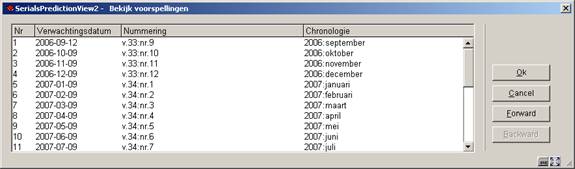
Verwachtingsdatum – dit is de datum waarop het systeem de getoonde aflevering verwacht
Nummering – dit is de nummering die het systeem voorspelt voor de getoonde aflevering
Chronologie – dit is de chronologie die het systeem voorspelt voor de getoonde aflevering
het systeem toont 100 voorspellingen (25 tegelijk) beginnend bij de Nummering en Start datum gedefinieerd op het Voorspellingen scherm.
Dit scherm heeft de volgende buttons:
·
– selecteer een regel en dan deze button – het systeem keert terug naar het vorige scherm.
·
– ga terug naar het vorige scherm.
·
– toon de volgende 25 voorspellingen.
·
– toon de vorige 25 voorspellingen.
Print voorspellingen:
Een voorbeeld van afgedrukte voorspellingen met bibliografisch record nummer, titel, ISSN, abonnementsnummer, type bezitsinfo en 100 voorspellingen.

De meeste wijzigingen in een verschijningspatroon kunnen worden doorgevoerd door het bewerken van een van de vier groepen op het Verschijningspatroon scherm en dan terug te gaan naar het vorige scherm. Eenvoudige wijzigingen in een verschijningspatroon (zoals aflevering verschijnt in maart i.p.v. in februari, de ontvangstvertraging is anders of de tekst van de nummering is gecorrigeerd) kunnen simpel aangebracht worden.
Maar in het geval de uitgever substantiële wijzigingen doorvoert (op zo’n manier dat de labelinformatie of het aantal nummeringsniveaus wijzigt ) geeft u er wellicht de voorkeur aan het Kopieer commando te gebruiken om de huidige versie van het verschijningspatroon te deactiveren en een nieuw patroon te maken dat actief gebruikt zal worden. Oude ontvangsten blijven dan gekoppeld aan het oude patroon en nieuwe ontvangsten (inclusief verwachte afleveringen) worden aan het nieuwe patroon gekoppeld. Het systeem sluit het samenvattende bezitsoverzicht af en begint een nieuw bezitsoverzicht voor het nieuwe patroon.
Kies op het Verschijningspatroon scherm de optie . Het Opslaan als template invulscherm wordt getoond.
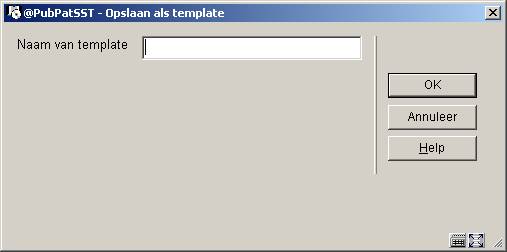
Voer een unieke naam in die behulpzaam is bij het identificeren van de inhoud van dit template (bijv. Tweemaandelijks). Het template zal beschikbaar zijn voor andere medewerkers wanneer die verschijningspatronen invoeren. Zie de beschrijving van het veld Kies patroon template op het Invoeren type bezitsinfo scherm in paragraaf 321.4.1.
Hierna volgende enkele voorbeelden van verschijningspatronen:
·
tweewekelijks. Zie paragraaf 321.5.4.1.
·
tweewekelijks — met ontvangstvertraging. Zie paragraaf 321.5.4.2.
·
twee maal per maand — met variabel aantal afleveringen per maand. Zie paragraaf 321.5.4.3.
·
twee maal per maand — met afwijkende eerste aflevering. Zie paragraaf 321.5.4.4.
·
kwartaalblad. Zie paragraaf 321.5.4.5.
·
kwartaalblad — met doorlopende nummering. Zie paragraaf 321.5.4.6.
·
jaarlijks supplement — zonder nummering. Zie paragraaf 321.5.4.7.
·
onregelmatig — met voorspelling. Zie paragraaf 321.5.4.8.
·
niet-voorspeld onregelmatig. Zie paragraaf 321.5.4.9.
·
derde woensdag van de maand. Zie paragraaf 321.5.4.10.
·
jaarlijks supplement met Romeinse nummering. Zie paragraaf 321.5.4.11.
·
doorlopende nummering met kalenderwijziging. Zie paragraaf 321.5.4.12.
Dit voorbeeld is van een tijdschrift dat elke tweede woensdag verschijnt. Er zijn 26 afleveringen per jaargang en 1 jaargang per kalenderjaar.
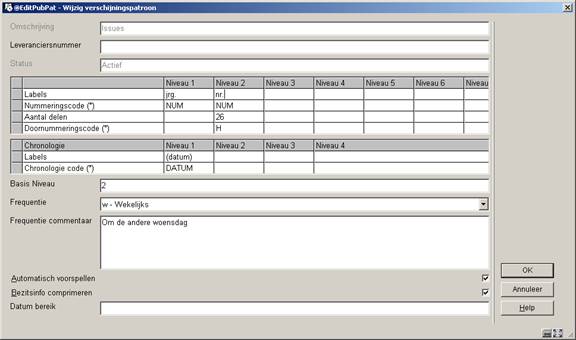



Dit patroon is bijna hetzelfde als het tweewekelijkse voorbeeld. Het verschil is dat dit tijdschrift meestal een week na de verschijningsdatum op het omslag arriveert, daarom is de ontvangstvertraging 7 dagen. Een ontvangstvertraging moet worden gedefinieerd om dat de verwachte datum en publicatiedatum niet gelijk zijn. Het veld Ontvangstvertraging staat op het Voorspellingen scherm. Wanneer het veld Ontvangstvertraging is ingevuld, wijzigt de ingangsdatum met het aantal dagen van de ontvangstvertraging.
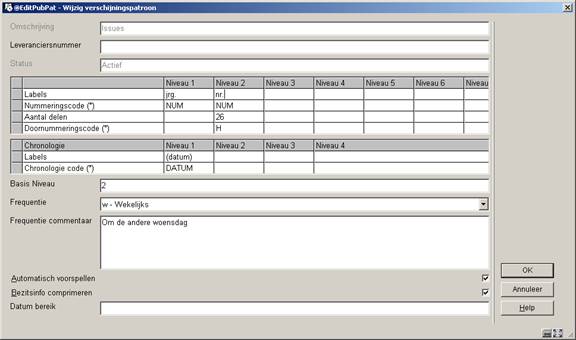


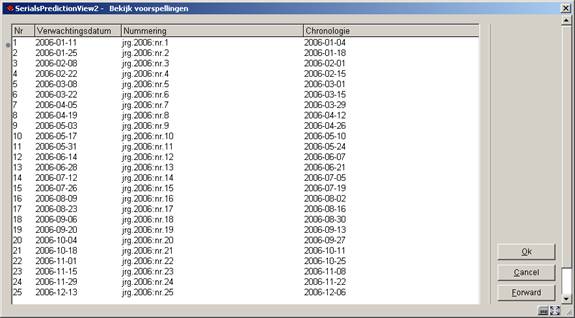
Dit voorbeeld illustreert een tijdschrift waarvan de afleveringen normaliter 2 keer per maand verschijnen. Maar in februari en mei is er een derde aflevering, terwijl er in maart niets verschijnt. Het Basis niveau is gezet op een niveau hoger (2) zodat de nummering aan het begin van elke maand opgehoogd wordt hoewel het aantal delen per maand variabel is. Omdat er in maart niets verschijnt zijn er 11 nr.’s per jrg.
Zie paragraaf 321.5.5 voor meer voorbeelden van hoe nummeringscode, aantal delen, kalenderwijziging en basis niveau van invloed zijn op de voorspelde nummering.
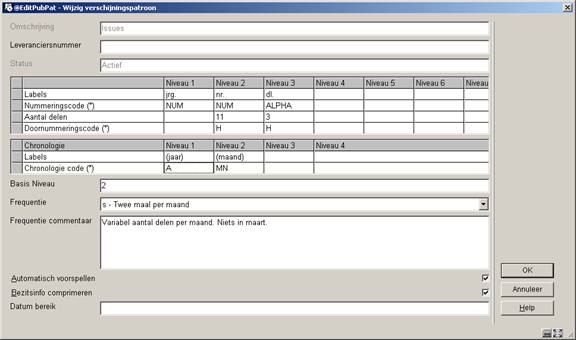
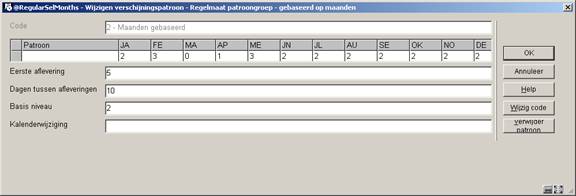

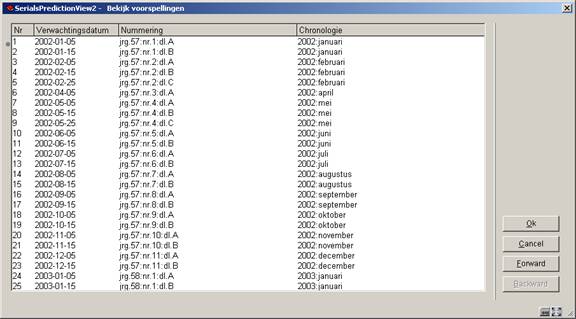
Dit patroon is hetzelfde als het vorige alleen is er een andere beginaflevering gekozen op het Voorspellingen scherm. Omdat we met de derde i.p.v. eerste aflevering van de maand beginnen, is de Sart voorspelling 3. Beiden worden gedefinieerd op het Voorspellingen scherm.
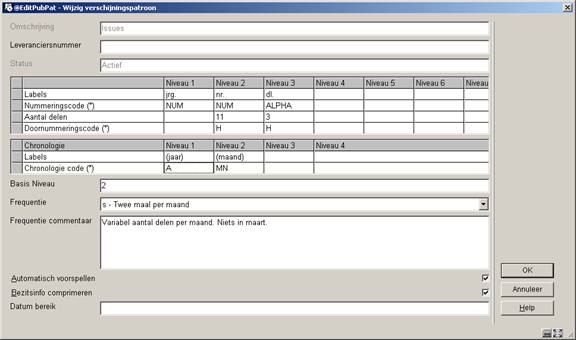
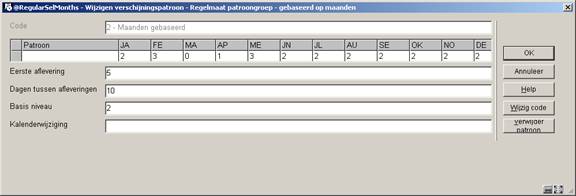

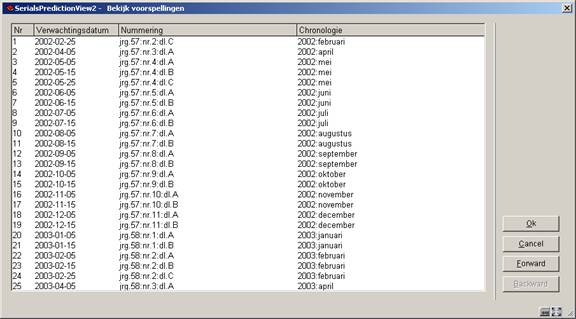
Dit voorbeeld illustreert een tijdschrift dat 4 keer per jaar verschijnt, in februari, mei, augustus en november. De eerste aflevering komt in mei en begint dus niet aan de start van het kalenderjaar. Er is een speciale chronologie code K-apr gemaakt voor tijdschriften waarvan het eerste kwartaal april-juni is i.p.v. januari-maart.

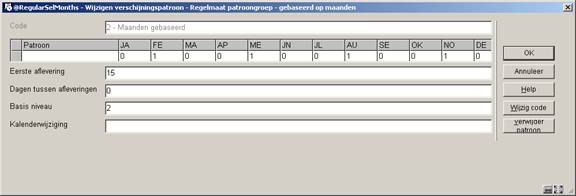

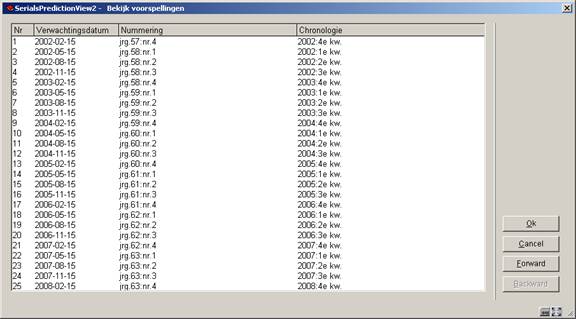
Dit voorbeeld is hetzelfde als het vorige, alleen loopt in dit geval de nummering door in plaats van opnieuw te beginnen bij een nieuwe jaargang. De Doornummeringscode is C maar het aantal delen is nog steeds 4, omdat die nummering elke vier delen opgehoogd moet worden. Het veld kalenderwijziging is op 5 gezet (vijfde maand) zodat er in mei opgehoogd wordt.
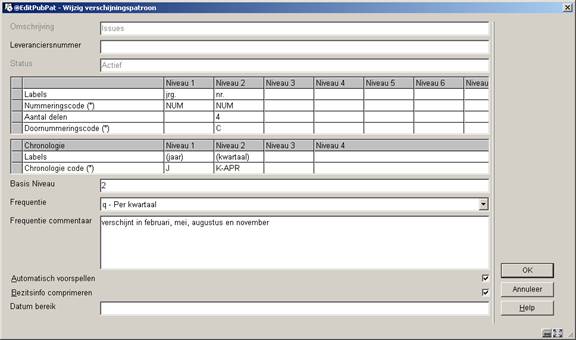


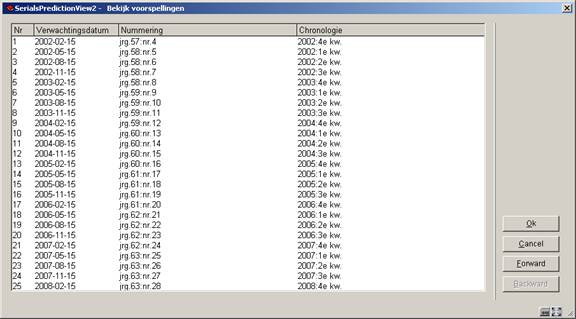
Dit voorbeeld illustreert een supplement dat jaarlijks in november verschijnt. Het is ongenummerd, dus is er geen nummering en chronologie.


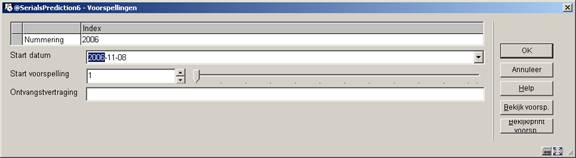
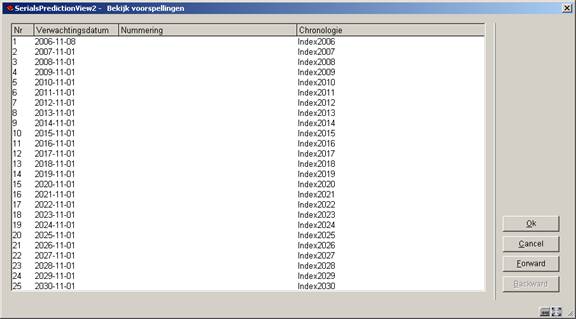
Dit voorbeeld illustreert een tijdschrift dat 5 afleveringen per jaar heeft die op willekeurige momenten verschijnen. U weet wel “wat”, maar niet “wanneer”. Geef de nummeringsniveaus aan en een periode van 73 (d.w.z. 365 : 5) dagen aan, zodat het systeem ongeveer kan voorspellen. Zorg ervoor dat u een lange rappelcyclus definieert, zodat niet te snel gereclameerd wordt voor afleveringen die “te laat” zijn.
Omdat ook variabele aanduidingen gebruikt worden op het tweede niveau (december, winter, e.d.) gebruikt u hier de code VT (vrije tekst). Op het moment dat u een aflevering ontvangt kunt u hier de juiste naam ingeven.

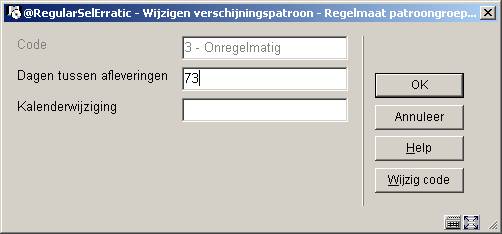


Dit voorbeeld illustreert een tijdschrift met een onbekend aantal afleveringen per jaar waarvan niet bekend is wanneer deze verschijnen. Zet automatisch voorspellen uit, geef tenminste 99999 afleveringen per jaargang op, omdat u niet weet hoeveel er zullen zijn en specificeer 365 dagen tussen afleveringen zodat het systeem het tijdschrift niet ‘vergeet’.



Dit voorbeeld illustreert een tijdschrift dat op de derde woensdag van elke maand wordt gepubliceerd, behalve in juli en augustus. Dit past niet goed in een maand gebaseerde of dag gebaseerde regelmaat, dus gebruiken we in plaats daarvan een zelf gedefinieerd patroon. Voer met de kalender erbij alle voorspellingsdata in achter Data gepubliceerd (bijvoorbeeld voor 2005 zijn de geldige waarden 0119,0216,0316,0413,0518,0615,0921,1019,1116,1221). Zorg ervoor dat u deze titel zodanig markeert dat u weet dat u elk jaar zelf de nieuwe data moet invoeren.
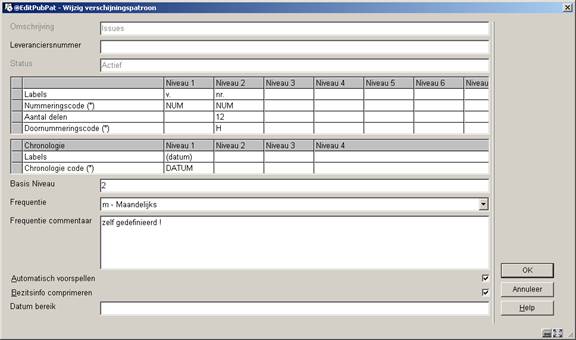
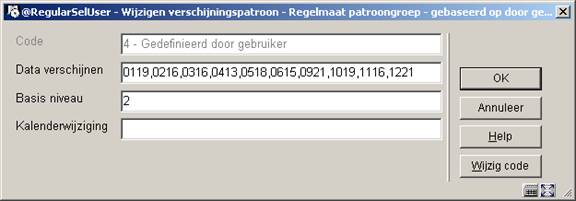

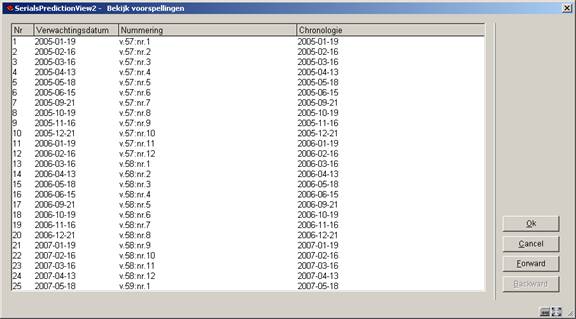
Dit voorbeeld illustreert een supplement dat jaarlijks in november verschijnt. Het is genummerd in Romeinse cijfers en heeft geen chronologie.


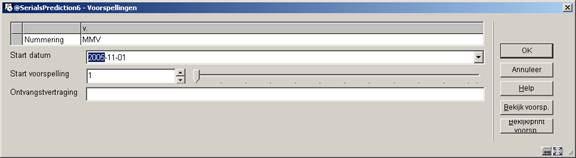

Dit voorbeeld illustreert een maandelijkse publicatie met 2 volumes per jaar. De aflevering zijn doorlopend genummerd en beginnen niet opnieuw bij een nieuw volume. De Doornummeringscode is C en het aantal delen staat op 6, omdat na 6 afleveringen de volume aanduiding opgehoogd moet worden. Om er voor te zorgen dat dit in juni en december gebeurt, staat het veld Kalenderwijziging op 06,12. Dit zorgt ervoor dat de nummering automatisch opgehoogd wordt wanneer voorspellingen voor deze maanden worden gedaan.

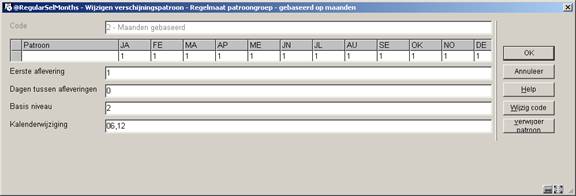

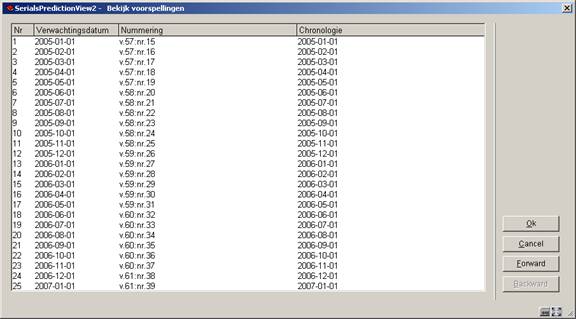
Er is voor een complex voorbeeld gekozen met een variabel aantal afleveringen per maand om het effect te demonstreren van de drie definities: aantal delen, basis niveau en doornummeringscode.
Dit voorbeeld heeft 3 niveaus van nummering v., no. en pt. en de volgende regelmaat:
JA-1, FE-1, MR-3, AP-2, MA-4, JU-1, JL-1, AU-1, SE-1, OC-1, NO-1, DE-1
d.w.z. 3 afleveringen in maart, 2 in april, 4 in mei en 1 in de overige maanden.
Onderstaande tabel toont het effect op de voorspelde afleveringen en delen wanneer u het patroon op 3 verschillende manieren wijzigt:
1.
pt.’s - Aantal delen = 4 (werkelijke maximum) versus 3
2.
Basis niveau = 2 (op een na laagste) versus 3 (laagste)
3.
pt.’s - Doornummeringscode = H (herstart) versus C (doorlopend).
Een sterretje (*) markeert de afleveringen waarbij no. is opgehoogd. Voor het gemak worden alleen de eerste 12 afleveringen van het jaar getoond en is de v. nummering weggelaten.
Let op
Veel van de resulterende voorspellingen zijn niet wat de bibliotheek graag zou willen zien, ze worden hier gegeven ter vergelijking. Voor accurate nummering zou deze definitie het beste zijn: Aantal delen: 4, Basis niveau : 2 en Doornummeringscode : H of C.
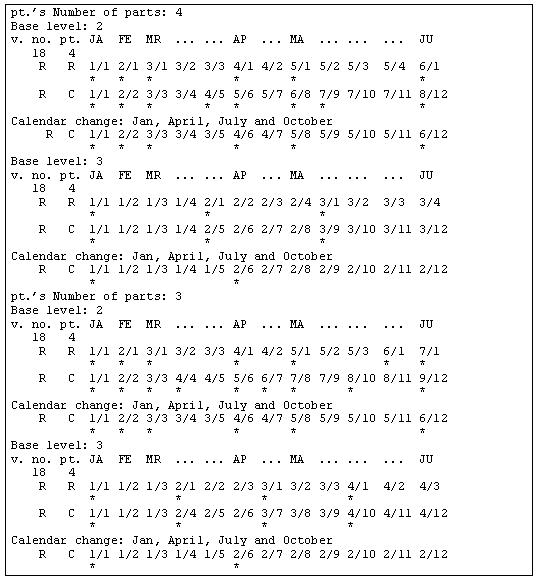
·
Document control - Change History
|
Version |
Date |
Change description |
Author |
|
1.0 |
July 2006 |
creation (complete revision for release 2.4.2 serials modifications) |
|
|
2.0 |
April 2007 |
added info on grid navigation for pattern definitions; added explanation of new options on receiving screen |
|
|
3.0 |
October 2007 |
amended info & screen shot for adding Type of Holding (321.4.1); replaced screen shot for publication pattern (321.5.1) Delivered as part of 2.4.2.4 updates |
|